פרסומת
עם שקופיות גוגל, אתה יכול לתת מצגת מכל מקום. אבל האם ידעת שאתה יכול לארח מפגש שאלה ותשובה עם הקהל שלך? זה רק אחד מהטיפים של שקופיות של גוגל שיכולים להפוך אותך לפרזנטורית ראשית.
אתה יכול גם לומר הרבה עם סרטונים המוטמעים בשקופיות. יחד עם סרטוני YouTube, אתה יכול פשוט להוסיף סרטונים ישירות מכונן Google. אבל זה לא מספיק רק לזרוק אותם לשקופית ולהתקשר לזה ביום. מיטב המגישים יודעים לשלוט גם בנגינה.
שקול את ארבעת הטיפים הבאים לסרטונים ב- Google Slides:
-
התחל וסיים סרטון בכל פעם שתבחר. לחץ באמצעות לחצן העכבר הימני על הסרטון ובחר אפשרויות וידאו. הסרגל הצד אפשרויות וידאו מוצג. הזן את זמני ההתחלה והסיום עבור החלק שאתה רוצה להציג.

-
הפעל וידאו באופן אוטומטי. סמן את ההפעלה האוטומטית בעת הצגת תיבת הסימון וכל סרטון יתחיל עם הצגת השקופית. זה מבטל לחיצה נוספת שתבצע על ראש המשחק. זה גם עוזר להציג מצגת חלקה עם פירוש רקע.
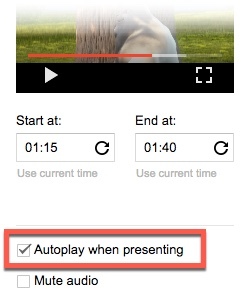
-
השתק שמע. לפעמים יתכן שלא תרצה שהפרשנויות שלך יתנגשו עם הסרטון. השתמש באפשרות זו כדי להשתיק את הצליל עבור מצגת "שקטה".
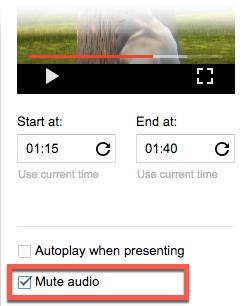
- הוסף מסגרת לסרטון. בחר את הסרטון ועבור אליו פורמט> גבול וקווים בשורת התפריטים. השתמש באפשרויות כדי להעניק לסרטון גבול יפה כדי לשפר את המראה שלו.
הדרך הטובה ביותר לשפר את המצגת היא להשתמש בסרטונים קצרים במקום הנכון. אחרת, הקהל שלך יכול באותה מידה לצפות בסרט במקום במצגת שלך.
אם אתה זקוק לשיעור מהיר בנושא כיצד ליצור מצגת ב- Google Slides, כיסינו אותך. למידע נוסף, עיינו במדריכים שלנו בנושא כיצד ליצור ולהשתמש בשיפועים מותאמים אישית, כיצד לצבוע מחדש תמונות ואובייקטים, ו כיצד ליצור מעברים עבור מצגת Google Slides שלך כיצד ליצור מעברים למצגת שקופיות בגוגלמעברים יכולים להפוך את המצגות שלך לתוססות יותר. כך תוכל ליצור מעבר עבור מצגת Google Slides שלך. קרא עוד .
סיייקט באסו הוא סגן עורך לאינטרנט, חלונות ופרודוקטיביות. אחרי שהסיר את הטרחה של MBA וקריירת שיווק בת עשר שנים, הוא נלהב כעת לעזור לאחרים לשפר את כישורי סיפורם. הוא מחפש את פסיק האוקספורד החסר ושונא צילומי מסך גרועים. אבל רעיונות לצילום, פוטושופ ופרודוקטיביות מרגיעים את נשמתו.
